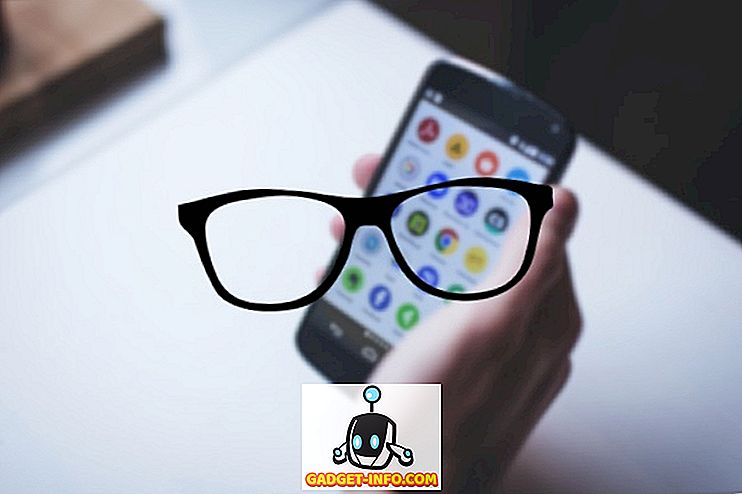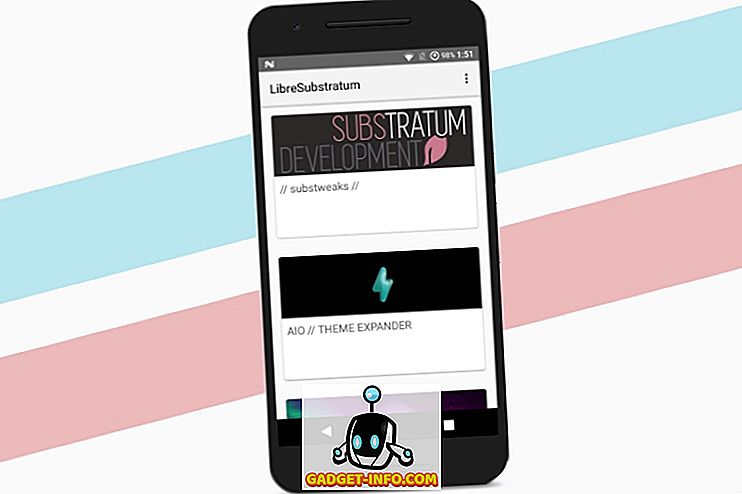Все більше виробників смартфонів Android охоплюють кнопки навігації на екрані замість апаратних кнопок. Найновіші флагмани Android, включаючи LG G6 і Samsung Galaxy S8, є головними прикладами цього явища. Хоча я не маю ніяких проблем з кнопками на екрані, це займе трохи від красу чудового дисплея. Крім того, деякі користувачі вважають його постійною присутністю трохи дратівливим, особливо в деяких конкретних додатках. Якщо ви один з тих користувачів і шукаєте спосіб приховати їх, вам пощастило. Це ще не все, ви навіть можете приховати рядок стану для цілком захоплюючого режиму на вашому смартфоні Android. Отже, ось як можна ввімкнути режим занурення на будь-якому пристрої Android без корінного доступу:
Передумови для увімкнення "Immersive Mode"
Ось кілька речей, які потрібно зробити, щоб отримати ярлик "Immersive Mode" у швидких налаштуваннях на смартфоні Android:
1. Увімкнення параметрів розробника та налагодження USB
Це найпростіша частина підручника, і багато хто з вас вже знає про це. Ті з вас, хто не зробив цього раніше, просто слідуйте цьому шляху, про Phone-> Build Number і зверніть на нього 5-6 разів. Це дає змогу параметрам розробника. Тепер перейдіть до Параметри розробників і ввімкніть "USB Debugging" .

2. Встановлення програми "Shortcutter" з Google Play Store
Для отримання перемикання режиму занурення вам знадобиться програма додавання ярликів. Це безкоштовна програма, і ви можете встановити її з Google Play Store.
3. Встановлення Android Debug Bridge (ADB)
Android Debug Bridge або "ADB" - це інструмент командного рядка, який дозволяє взаємодіяти з пристроєм Android і керувати ним з вашого комп'ютера. Існують різні способи встановлення ADB як для MacOS, так і для Windows. Ми використовуємо найпростіший спосіб встановлення ADB для обох платформ:
Встановлення ADB на Mac
По-перше, відкрийте термінал на вашому Mac. Тепер вставте наступну команду і натисніть return / enter.
/ usr / bin / ruby -e "$ (curl -fsSL //raw.githubusercontent.com/Homebrew/install/master/install)":
Тепер вставте наступну команду. Це дозволить встановити АБР на ваш Mac.
заварити бочку встановити андроїд-платформу-інструменти
Встановлення ADB у Windows
Щоб встановити ADB у Windows, перейдіть на сторінку завантаження Android SDK і прокрутіть вниз донизу. Натисніть на посилання, показане на картинці, та завантажте файл zip. Витягніть zip-файл і запустіть .exe-файл. Зніміть виділення з усіх, крім “Android SDK Platform-tools”, а потім натисніть кнопку install. Це дозволить встановити інструмент ADB на ваш комп'ютер.

Увімкнення системного режиму занурення
- Просто перевірте, чи все працює нормально, відкрийте термінал або командний рядок і запустіть таку команду:
adb devices
2. Після запуску команди ви повинні бачити ваш пристрій у терміналі з унікальним буквено-цифровим кодом і словом «пристрій», як на малюнку. Тепер перейдіть до режиму оболонки, ввівши командний рядок "adb shell" і натиснувши кнопку return / enter.
3. Потім введіть таку команду, щоб надати програмі Shortcutter необхідний дозвіл.
pm grant com.leedroid.shortcutter android.permission.WRITE_SECURE_SETTINGS


5. Потім на панелі швидких налаштувань ви знайдете плитку “Immersive Mode” . Якщо піктограма не відображається, натисніть піктограму "Замовлення кнопки" і просто перетягніть піктограму, щоб додати її на панель швидких налаштувань. Тепер, коли ви хочете перейти в режим занурення, торкніться піктограми та виберіть "Повний" у спливаючому вікні. І вуаля, ваша навігація і рядок стану зникнуть так само.

Ви також можете приховати лише панель навігації або рядок стану. Коли ввімкнено режим занурення, можна просто провести пальцем вниз або вгорі, щоб побачити рядок стану або панель навігації.
Вимкнення певних програм з використанням режиму занурення
Існують певні програми, які не дуже добре грають з "Immersive Mode". Одним з них є Hangouts. Звичайно, ми можемо вимкнути режим занурення вручну, коли ми запускаємо додаток Hangouts, але де це весело. Існує можливість вимкнути режим занурення для певних конкретних програм. Ми зробимо це для Hangouts тут. Підключіть телефон до ПК або Mac і запустіть термінал. Перейдіть у режим оболонки ADB, а потім виконайте таку команду:
налаштування ставлять глобальний policy_control immersive.full = apps, -com.google.android.talk
Тепер, коли ви відкриваєте Hangouts, режим занурення за умовчанням буде вимкнено. Ви можете виключити будь-яку програму, яка використовує це. Для цього після знака "-" змініть шлях до програми, для якої потрібно вимкнути режим занурення, і ви зробите.
Увімкнення режиму занурення на Android
Кнопки навігації на екрані вашого смартфона Android можуть почати трохи роздратувати вас через деякий час. Увімкнення системного режиму захоплення допоможе вам позбутися їх, поки ви насправді не потребуватимете їх. Це найбільше вам сподобається, переглядаючи канали соціальних медіа або переглядаючи веб-сторінки. У будь-якій ситуації це зручна функція. Ви любите захоплюючий режим на вашому Android смартфоні? Розкажіть нам все про це в розділі коментарів нижче.